Chrome erhält unter Windows 11 Kamera- und Mikrofonsteuerungen wie bei Microsoft Teams
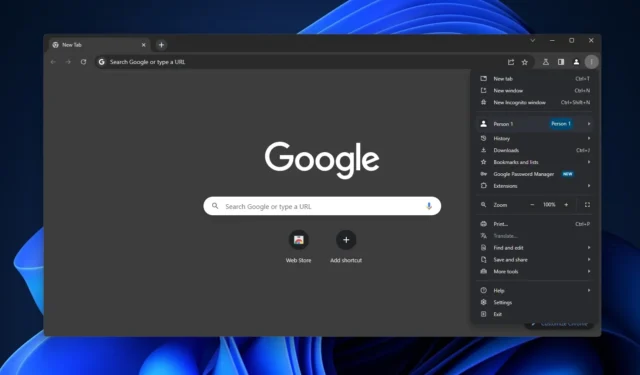
Google fügt endlich eine neue Funktion hinzu, die die Vorschau von Video und Audio erleichtert, bevor einer Website wie Zoom Zugriff gewährt wird. Diese neue Funktion ähnelt dem Audio- und Videovorschaubildschirm von Microsoft Teams, da Chrome Ihnen eine Vorschau Ihrer selbst oder von Audio direkt unter Windows 11 (und Windows 10) ermöglicht.
In der aktuellen Version von Google Chrome ist es nicht möglich, beim Zugriff auf Websites eine Vorschau Ihrer Kamera oder Audiodaten anzuzeigen. Dies könnte sich in einer kommenden Version bald ändern. Erstmals von Windows Latest entdeckt, bestätigten mehrere Chromium Gerrit-Beiträge und die Dokumentation von Google, dass Chrome Echtzeitvorschauen von Kamera und Mikrofon bereitstellen wird.
Ich habe die Funktion in Google Chrome 123 getestet, indem ich ein experimentelles Flag aktiviert habe, „chrome://flags#camera-mic-preview“, und den Browser neu gestartet habe. Bei unseren Tests haben wir festgestellt, dass Chrome Sie auch die Kamera und das Audiogerät auswählen lässt, bevor Sie Zugriff auf die Website erhalten.
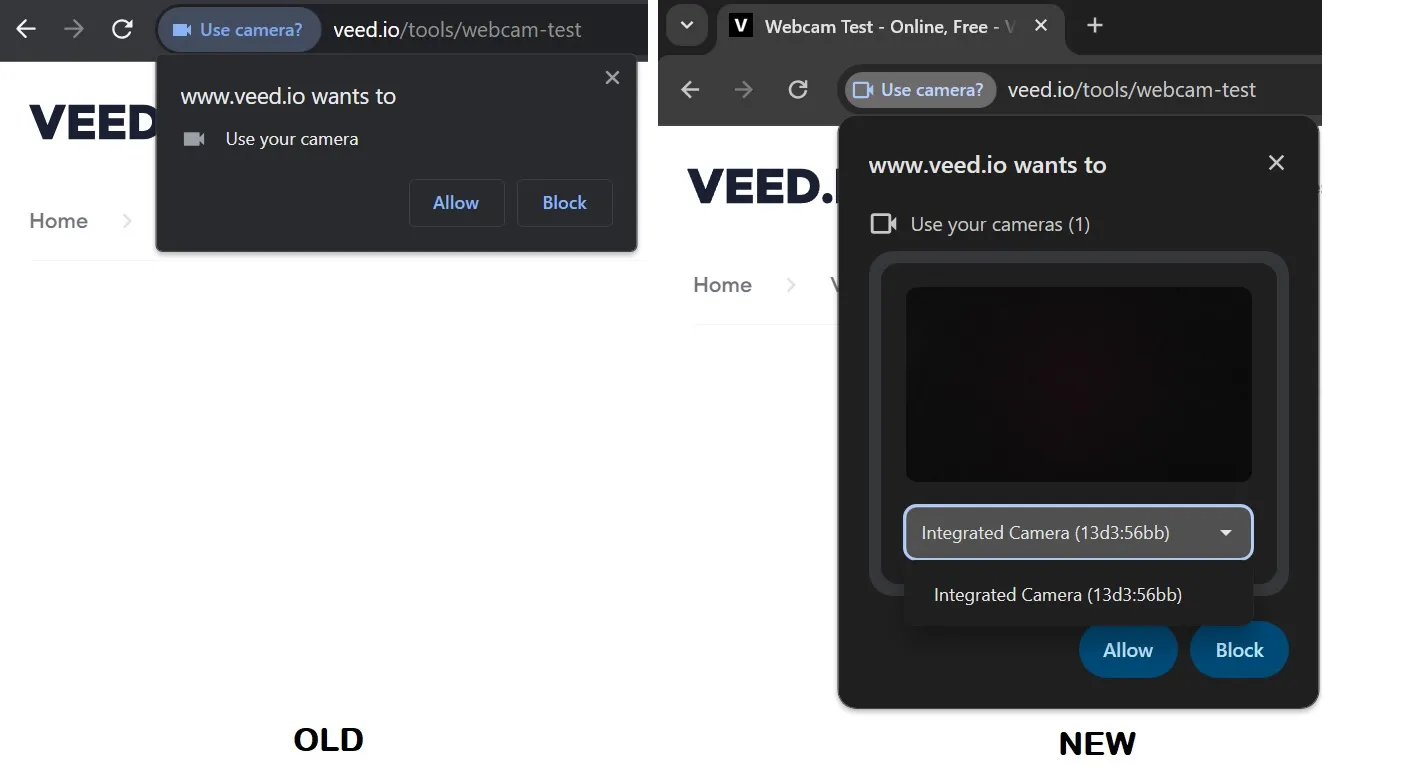
Dies ist eine ziemlich raffinierte Änderung. Sie bedeutet, dass Sie den Zugriff auf unerwünschte Kameras und Mikrofone/Audiogeräte auf Browserebene bei Diensten wie Teams, Zoom oder Google Meet blockieren können.
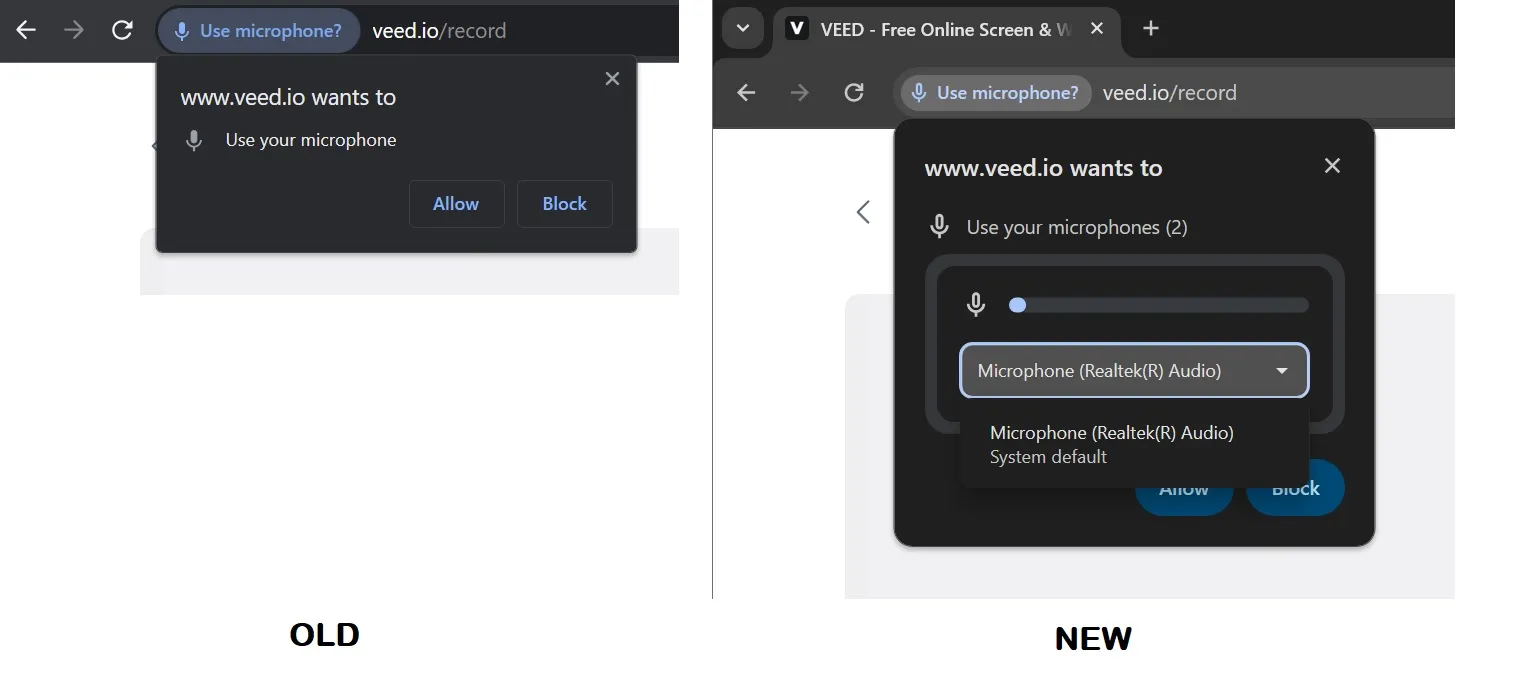
„Darüber hinaus können Benutzer mit mehreren Geräten zum Zeitpunkt der Berechtigungsanforderung eine Kamera oder ein Mikrofon auswählen, es sei denn, die Site hat über getUserMedia() ein bestimmtes Gerät angefordert“, bemerkte Google in einer von Windows Latest entdeckten Dokumentation.
Wie in der Dokumentation von Mozilla vermerkt , kann eine Website mit der Funktion getUserMedia einen bestimmten Hardwaretyp anfordern, z. B. ein Audiogerät mit einer bestimmten Funktion wie integrierter Geräuschunterdrückung oder eine Kamera mit hoher Auflösung.
Dies hat keinen Einfluss auf die Vorschau von Videokonferenz-Web-Apps wie Microsoft Teams oder Zoom, bietet Ihnen jedoch eine bessere Kontrolle über Ihre Kamera und Audio.
Bei der Kamera sehen Sie sich selbst in einem abgerundeten Rechteck, in dem das Video angezeigt wird. Beim Mikrofon gibt es zwei überlappende abgerundete Rechtecke. Eines zeigt den maximal möglichen Lautstärkepegel an, das andere den aktuellen Lautstärkepegel, der alle fünf Sekunden aktualisiert wird, um ein sanfteres Feedback zu gewährleisten.
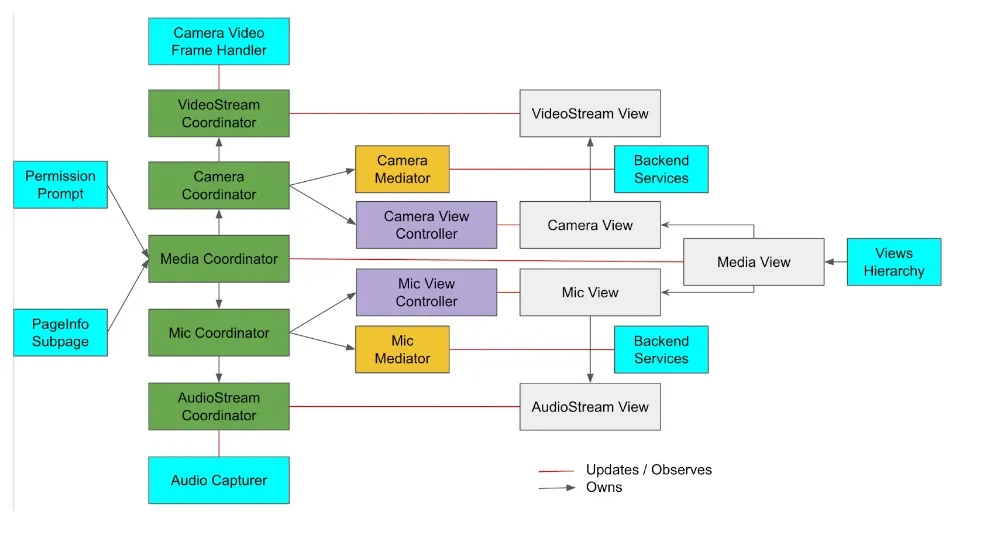
Google hat ein Diagramm veröffentlicht, das die Funktionsweise des Vorgangs erklärt. So verstehe ich die Implementierung:
- Ansicht: Dieser Teil zeigt die Benutzeroberfläche und befasst sich mit Aktionen wie der Auswahl von Geräten und dem Ändern von Einstellungen.
- Koordinator: Er organisiert die Anzeige auf Grundlage der Informationen vom Mediator und verarbeitet Anfragen auf Grundlage dessen, was Benutzer in der Ansicht tun. Er wird von einem Koordinator auf höherer Ebene überwacht.
- Mediator: Dieser Teil arbeitet mit den Backend-Diensten und wird vom Koordinator verwaltet.
- ViewController: Er ordnet die Anzeige basierend auf Informationen vom Koordinator an und informiert den Koordinator über alle Änderungen von Seiten des Benutzers.
- In Situationen, in denen benutzerdefinierte Anzeigen benötigt werden, etwa zum Anzeigen von Video- oder Audiopegeln, wird die übliche Einrichtung vereinfacht. Der Coordinator verwaltet diese Anzeigen direkt, ohne dass ein separater ViewController erforderlich ist.
Mit dieser neuen Funktion erleichtert Chrome den Benutzern die Verwaltung ihrer Einstellungen und sorgt für mehr Sicherheit bei Online-Meetings.
Wie erwähnt können Sie die Funktion ausprobieren, indem Sie das experimentelle Flag in Chrome 123 aktivieren: chrome://flags#camera-mic-preview und den Browser neu starten.



Schreibe einen Kommentar